Samsung DeX — это инновационное решение, которое позволяет пользователям подключать свои смартфоны к мониторам, клавиатурам и мышам. Особенно это удобно для тех, кто много времени проводит за компьютером или работает с большим объемом информации. Но иногда может возникнуть проблема, что Samsung DeX начинает лагать. Во избежание перебоев в работе, нужно знать, как решить эту проблему.
Если вы столкнулись с проблемой тормозов в работе Samsung DeX, не стоит бросать все и возвращаться к старым способам работы. Ведь есть несколько эффективных способов, которые помогут вам решить эту проблему и продолжить работу с этим инновационным решением.
В данной статье мы расскажем о нескольких способах, которые помогут вам улучшить производительность Samsung DeX и предоставим полезные советы и рекомендации для лучшего использования этого инновационного решения.
Проверить кабель
Убедитесь, что кабель подключен к порту DeX
Первым шагом для решения проблем с лагами в Samsung DeX является проверка подключения кабеля к порту DeX. Убедитесь, что кабель подключен к соответствующему порту на устройстве, и что он надежно закреплен в порте.
Samsung Dex на Ноутбуке и TV | Как настроить высокое разрешение Samsung Dex
Используйте оригинальный кабель
Если у вас возникнут проблемы со своим кабелем, важно использовать оригинальный кабель Samsung DeX или один из третьих производителей, которые рекомендуются производителем. Если вы используете другой кабель, он может не работать с DeX или работать с ним не корректно, что может вызывать проблемы с лагами.
Проверьте состояние кабеля
Если кабель был поврежден или изношен, это может привести к проблемам с лагами в Samsung DeX. Проверьте кабель на наличие повреждений, таких как трещины, обрывы или оголенные провода. Если он поврежден, замените его на новый.
- Убедитесь, что кабель подключен к порту DeX
- Используйте оригинальный кабель
- Проверьте состояние кабеля
Очистить оперативную память
Проблемы, связанные с памятью
Наличие свободной оперативной памяти является одним из важных факторов для оптимального функционирования Samsung DeX. Если память перегружена, это может привести к задержке отклика, переключениям, закрытию приложений или даже перезагрузке устройства.
Причиной переполнения памяти может стать использование слишком большого количества приложений или запущенных процессов. Кроме того, часто неиспользуемые приложения могут по-прежнему занимать память.
Как очистить память
Если вы сталкиваетесь с проблемами, связанными с оперативной памятью на Samsung DeX, вот несколько рекомендаций:
- Перезапустите устройство. При этом все неиспользуемые приложения и процессы будут завершены, освободив память.
- Удалите ненужные или малопользуемые приложения, чтобы освободить пространство в памяти.
- Закройте все приложения, которые не используются в данный момент. Для этого можно воспользоваться менеджером задач или свайпом приложения вправо или влево.
- Используйте встроенную функцию очистки памяти, которая поможет удалить неиспользуемые файлы, кэш и т.д.
Следуя этим рекомендациям, вы сможете освободить память на Samsung DeX и наслаждаться плавной работой платформы.
Не работает Samsung dex
Обновить драйверы
Проверьте версию драйверов
Перед тем как начать обновление драйверов, необходимо убедиться, что текущие драйверы не являются самыми новыми. Это можно сделать в настройках Samsung DeX или на сайте производителя.
Найдите и загрузите новые драйверы
Чтобы обновить драйверы, необходимо скачать новую версию с сайта производителя. Обратите внимание на версию операционной системы и модель Samsung DeX перед загрузкой драйверов.
Установите новые драйверы
После загрузки новых драйверов, откройте файл с расширением .exe и следуйте инструкциям на экране, чтобы установить обновленные драйверы. После установки перезагрузите Samsung DeX и проверьте, помогло ли это устранить проблему лагов.
- Перед обновлением драйверов сделайте резервную копию данных, чтобы в случае ошибки была возможность вернуться к предыдущей версии
- Если проблема лагов сохраняется, попробуйте обновить драйвера графической карты или связаться с технической поддержкой производителя устройства для получения дополнительной помощи
Использовать режим производительности
Что такое режим производительности?
Режим производительности – это специальный режим на Samsung DeX, который увеличивает скорость работы устройства и усиливает его мощь. Этот режим может быть особенно полезен, если вы испытываете проблемы со скоростью работы DeX.
Как включить режим производительности?
Чтобы включить режим производительности на Samsung DeX, следуйте этим инструкциям:
- Откройте приложение «Настройки».
- Выберите «Общие» в разделе «Настройки».
- Выберите «Режим производительности».
- Включите переключатель «Режим производительности».
После того как вы включили режим производительности, вы можете заметить улучшение скорости работы DeX.
Когда следует использовать режим производительности?
Режим производительности следует использовать в тех случаях, когда вы испытываете проблемы со скоростью работы Samsung DeX. Если на вашем устройстве запущено много приложений или если вы выполняете задачи, требующие большого объема ресурсов, режим производительности может помочь выполнить задачи быстрее и эффективнее.
Проверить наличие вирусов
1. Установка антивируса
Первое, что нужно сделать, это установить антивирусное ПО на свой компьютер или мобильное устройство. Выберите надежное ПО от известного производителя и регулярно обновляйте его базы данных.
2. Проверка системы на вирусы
Запустите сканирование системы на наличие вирусов. Для этого откройте антивирусное ПО и выберите сканирование вашей операционной системы. Дождитесь окончания сканирования, чтобы убедиться в отсутствии вирусов.
3. Проверка веб-ресурсов
Если вы замечаете проблемы с загрузкой веб-страниц или других онлайн-ресурсов, то стоит проверить их на наличие вредоносных программ. Для этого можно воспользоваться онлайн-антивирусом, который проверит страницу на наличие вирусов и других угроз.
4. Ограничение доступа
Ограничьте доступ к важным файлам и папкам, чтобы уменьшить риск заражения вирусами. Файлы, которые вы не используете, лучше удалить или переместить на отдельный носитель. Также стоит использовать пароли для доступа к важным файлам и приложениям.
5. Регулярное обновление
Чтобы держать вирусы под контролем, необходимо регулярно обновлять свое антивирусное ПО и операционную систему. Обновления содержат исправления ошибок и уязвимостей, которые могут использоваться злоумышленниками для заражения устройства.
- Установите надежное антивирусное ПО;
- Проверьте систему на наличие вирусов;
- Проверьте веб-ресурсы на наличие вредоносных программ;
- Ограничьте доступ к важным файлам и папкам;
- Регулярно обновляйте свое антивирусное ПО и операционную систему.
Уменьшить количество запущенных приложений
Закрыть ненужные приложения
Когда на экране слишком много окон открытых приложений, Samsung DeX может начать тормозить и перегружаться. Чтобы избавиться от этой проблемы, нужно закрыть ненужные приложения. Нажмите на кнопку «Просмотр открытых приложений» и выйдите из всех лишних приложений нажатием на крестик в верхнем правом углу.
Перезагрузить Samsung DeX
Если после закрытия приложений проблема с лагом на Samsung DeX осталась, попробуйте перезагрузить систему. Нажмите клавишу «Пуск» и выберите «Выключить». Затем подождите несколько секунд и включите устройство снова, нажав кнопку питания.
Ограничить работу фоновых приложений
Если Samsung DeX всё равно работает медленно, попробуйте ограничить работу фоновых приложений. Для этого перейдите в настройки и выберите «Приложения». Выберите приложение, которое вы хотите ограничить, и нажмите на него. В появившемся меню выберите «Ограничить запуск в фоновом режиме».
- Закройте ненужные приложения.
- Перезагрузите Samsung DeX.
- Ограничьте работу фоновых приложений.
Использовать специальные опции разработчика
Открыть опции разработчика
Для начала, нужно открыть специальные опции разработчика на телефоне. Для этого:
- Зайти в «Настройки» на телефоне
- Прокрутить вниз до раздела «О телефоне»
- Нажать на «Номер сборки» несколько раз до появления сообщения о том, что вы стали разработчиком
- Вернуться на главную страницу «Настроек»
- Прокрутить вниз до раздела «Система»
- Выбрать «Опции разработчика»
Использование специальных опций
После того как вы открыли опции разработчика, вы сможете воспользоваться специальными опциями, которые помогут улучшить работу Samsung DeX:
- Отключение анимации: эта опция поможет ускорить взаимодействие с интерфейсом Samsung DeX
- Уменьшение масштаба окон: если у вас маленький экран, то уменьшение масштаба окон поможет убрать лишний скроллинг и ускорить работу
- Использование высокой производительности: если у вас мощный телефон, то можно включить эту опцию, чтобы повысить производительность Samsung DeX
Проверка наличия обновлений
Иногда проблемы с работой Samsung DeX могут быть вызваны устаревшей версией системы. Поэтому, стоит проверять наличие обновлений и устанавливать их своевременно:
- Зайти в «Настройки» на телефоне
- Выбрать «Обновление системы»
- Нажать «Проверить наличие обновлений»
- Если обновление доступно, установить его
Обратиться в сервисный центр
Когда нужно обратиться в сервисный центр?
Если вы попытались решить проблемы с лагом Samsung DeX, но ничего не помогло, возможно, причина кроется в аппаратном оборудовании. В этом случае можно попробовать обратиться в сервисный центр.
Также если у вас есть гарантия на устройство, то обращение за помощью в сервисном центре является бесплатным. При этом многие центры предоставляют услуги по диагностике и ремонту устройства.
Что нужно знать при обращении в сервисный центр?
Если вы решили обратиться в сервисный центр, необходимо знать номер модели своего устройства и описание проблемы. Также при сдаче устройства в ремонт необходимо заполнить соответствующие документы.
Для того, чтобы получить более точную информацию о сервисном центре, можно позвонить по указанным на сайте центра телефонам или посмотреть отзывы пользователей.
Важно отметить, что рекомендуется обращаться только в официальные сервисные центры, так как некомпетентный ремонт может привести к дополнительным неисправностям и потере гарантии.
Вопрос-ответ
Почему Samsung DeX лагает?
На причины лагов влияют различные факторы, например, проблемы с обновлениями всех установленных приложений, ограниченные возможности процессора устройства, низкий уровень оперативной памяти и недостаточное количество свободного места на жестком диске.
Какие шаги следует предпринять, если Samsung DeX начинает тормозить?
Перезагрузите устройство и обновите все установленные приложения. Убедитесь, что на жестком диске устройства достаточно свободного места. Закройте все ненужные программы и приложения, работающие в фоновом режиме, которые могут забирать ресурсы устройства.
Какие приложения лучше всего запускать на Samsung DeX?
Лучше всего запускать на Samsung DeX приложения, которые предназначены для больших экранов и имеют поддержку в режиме Samsung DeX. В первую очередь стоит обратить внимание на мультимедиа-приложения, офисные приложения и браузеры.
Что делать, если обновление приложений не помогает устранить лаги на Samsung DeX?
Если обновление приложений не помогает устранить лаги на Samsung DeX, попробуйте провести сброс устройства до заводских настроек. Не забудьте сделать резервную копию важных данных перед сбросом.
Стоит ли покупать Samsung DeX?
Решение о покупке Samsung DeX зависит от индивидуальных потребностей пользователя. Если вы часто работаете с приложениями офисного назначения и просматриваете мультимедийный контент на больших экранах, то Samsung DeX может оказаться полезным дополнением к вашему устройству.
Источник: onetennis.ru
Samsung Dex для компьютера Windows и Mac — как скачать и использовать
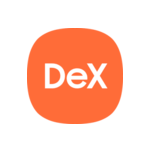
Ранее на сайте уже публиковалась статья об использовании Samsung Dex путем подключения смартфона Samsung Galaxy Note или Galaxy S к монитору или компьютеру кабелем или с помощью док-станции Dex Station или Dex Pad. Теперь появилась ещё одна возможность — Samsung Dex для ПК Windows 10, 7 и Mac OS: выполняется подключение смартфоном кабелем USB к компьютеру или ноутбуку и в результате функции Samsung Dex доступны в окне (или на полном экране) в уже запущенной ОС. Именно об этом варианте использования и пойдет речь далее.
Официальная страница сообщает о совместимости версии Samsung Dex для ПК с устройствами Galaxy Note 10, S10 и другими из этого же поколения, однако у меня всё исправно работает и с Galaxy Note 9 с Android 10, предполагаю, что это же актуально и для линейки S9.
- Скачать Samsung Dex для Windows 10, 7 или Mac OS
- Подключение и использование Samsung Dex на компьютере
- Видео демонстрация
Где скачать Samsung Dex для Windows или Mac OS
Установка программы не должна вызвать каких-либо проблем и не содержит нюансов, за исключением того, что на время установки потребуется отключить ваш смартфон от компьютера, если он подключен.
После установки вы получите сообщение о том, что для запуска Samsung Dex необходимо подключить ваш телефон к компьютеру с помощью USB, я бы рекомендовал использовать USB 3.0.
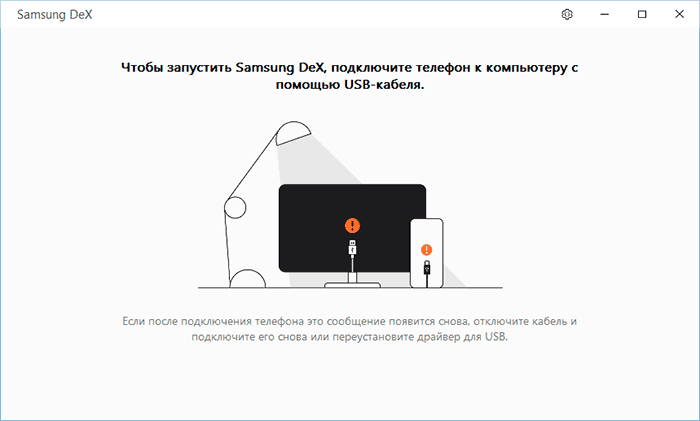
Подключение и использование Samsung Dex на компьютере или ноутбуке
Подключение телефона к компьютеру для использования Samsung Dex очень простое:
- Подключите телефон кабелем USB. Приложение Samsung Dex на компьютере должно быть запущено.
- Если на экране смартфона появится запрос «Запустить трансляцию в Samsung Dex» — нажмите «Начать». Если такого запроса не будет, зайдите в область уведомлений и включите режим «Передача файлов» для USB-подключения.
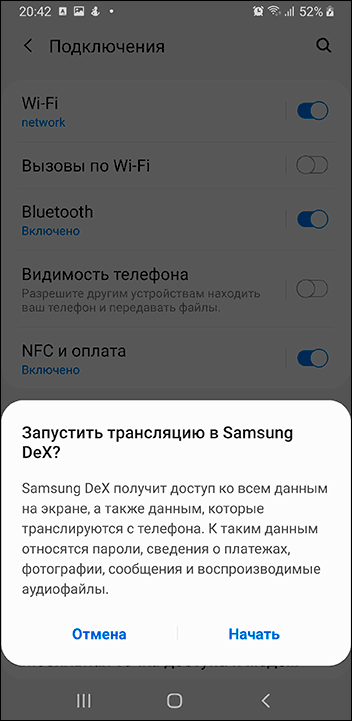
- Готово: в результате вы увидите окно Samsung Dex с теми же возможностями, что и при подключении телефона к отдельному монитору или телевизору.

Настройки приложения содержат лишь два пункта: автоматический запуск при подключении телефона к компьютеру и мигание значка при получении уведомлений на телефоне — оба включены по умолчанию. Если значок начинает мигать постоянно, даже без уведомлений, рекомендую отключить вторую функцию.
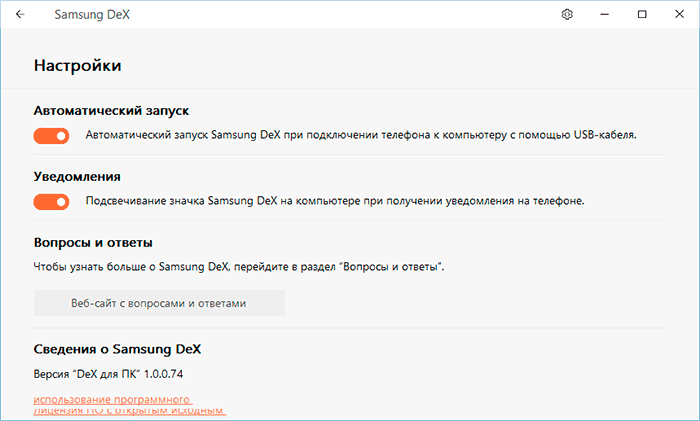
В плане использования Samsung Dex отличий от «обычной» версии через док-станцию не замечено, все работает точно так же. Из нюансов:
- Поддерживается режим работы в окне и полноэкранный режим (запускается кнопкой «развернуть»). Чтобы выйти из полноэкранного режима, поднесите указатель мыши к центральной верхней части экрана.
- Уведомления вашего телефона показываются только «внутри» окна Dex, но не в уведомлениях основной операционной системы. Если вы хотели бы получать их в центре уведомлений, обратите внимание на стандартное приложение Ваш телефон в Windows 10— оно очень хорошо работает со смартфонами Samsung.
- Качество изображения (что особенно заметно на полном экране) хуже, чем при подключении напрямую к монитору: сигнал по USB передается сжатым. Звук выводится через динамики компьютера (можно поменять на вывод через динамики телефона в настройках звука в панели задач Samsung Dex).
- Копировать файлы с компьютера на телефон можно простым переносом на рабочий стол окна Samsung Dex, они сохраняются в папку «Загрузки» (Downloads). Иногда передача сбоит (в моем случае — сообщение о неверном типе файла). Способов копирования с телефона на компьютер не обнаружил (если не считать доступа к памяти телефона через Проводник компьютера).
- Переключение клавиатуры на русский или обратно на английский выполняется сочетанием клавиши Alt+Shift (для Dex в Windows). Причем переключение работает исправно, когда по умолчанию в настройках Android выставлена клавиатура Samsung, во всяком случае переключать язык клавиатурой с Gboard в Samsung Dex у меня не получилось.
Как итог: всё работает исправно и, думаю, для кого-то окажется полезным: использование мобильных приложений с компьютера этим способом, особенно если оно сопряжено с набором текстов может быть очень удобным. Хотя, субъективно, куда более впечатляет использование смартфона в качестве компьютера без посредничества последнего.
Видео о Samsung Dex для ПК
Кстати, для тех, кто не знал, у Samsung есть еще одно официальное приложение для связи смартфона с компьютером — Samsung Flow. В отличие от Dex, оно не требует, чтобы у вас была одна из топовых моделей, а будет работать и на средних аппаратах производителя.
Источник: remontka.pro
Как исправить Samsung Galaxy S9 + продолжает отключаться от DeX Station
#Samsung #Galaxy # S9 + – одно из самых больших Android-устройств, доступных на рынке, которое предлагает действительно замечательные возможности. Ожидается, что как флагманское устройство этот телефон будет хорошо работать, и он действительно работает практически по всем направлениям.
Он оснащен большим 6,2-дюймовым дисплеем Super AMOLED, который удобен для просмотра различного мультимедийного контента. Под капотом находится процессор Snapdragon 845, который в сочетании с 6 ГБ оперативной памяти позволяет телефону без проблем запускать любое приложение. Несмотря на то, что это надежное устройство, бывают случаи, когда могут возникнуть определенные проблемы, которые мы будем решать сегодня. В этой последней части нашей серии по устранению неполадок мы рассмотрим проблему с тем, что Galaxy S9 + продолжает отключаться от станции DeX.
Если у вас есть Samsung Galaxy S9 + или любое другое устройство Android, если на то пошло, и вы можете связаться с нами, используя эту форму. Мы будем более чем рады помочь вам с любыми проблемами, которые могут возникнуть с вашим устройством. Это бесплатная услуга, которую мы предлагаем без каких-либо условий. Однако мы просим, чтобы при обращении к нам постарались дать как можно более подробную информацию, чтобы можно было сделать точную оценку и дать правильное решение.
Как исправить Samsung Galaxy S9 + продолжает отключаться от станции DeX
Проблема: Я пытаюсь использовать мой Galaxy S9 + со станцией DeX, но она постоянно отключается. Он работал нормально в первый день, когда я использовал его в течение нескольких часов. У меня была станция DeX уже неделю, и каждый день после первой возникали повторяющиеся отключения. Иногда телевизор постоянно мерцает, а иногда просто сидит, пока я не попытаюсь что-то сделать.
Я нормально запустил аудиоприложение Deezer с выводом звука на внешний динамик без перебоев, даже когда экран телевизора постоянно мерцает. Телевизор представляет собой 32-дюймовый Scepter, который также является совершенно новым. Это только телевизор, без интеллектуальных возможностей и подключается через HDMI.
У меня подключено еще одно устройство, проигрыватель дисков Blu-ray, с которым никогда не было проблем. Есть какие-нибудь предложения, почему он постоянно отключается от HDMI? Я постараюсь использовать это устройство на другом телевизоре в эти выходные и на другой станции DeX с телевизором Scepter, когда смогу.
Решение: Станция DeX позволяет вам использовать телефон на большом дисплее, например на 32-дюймовом телевизоре. Чтобы устранить проблему соединения между вашим S9 + и DeX-станцией, отключив, первое, что вы должны сделать, это убедиться, что вы правильно подключаете устройства, выполнив шаги, перечисленные ниже.
- Подключите зарядное устройство к станции DeX. Обязательно используйте прилагаемое к телефону зарядное устройство Samsung.
- Подключите один конец кабеля HDMI к порту HDMI станции DeX, а затем подключите другой конец кабеля к порту HDMI телевизора.
- Лучше всего использовать проводную сеть, подключив проводную локальную сеть к проводному порту локальной сети маршрутизатора.. Вы также можете использовать сеть Wi-Fi или беспроводную передачу данных вашего мобильного устройства.
- Нажмите на переднюю часть крышки, чтобы использовать крышку в качестве подставки для телефона. Появится разъем для мобильного устройства.
- Подключите универсальный разъем телефона к разъему для мобильного устройства на станции DeX. Samsung DeX запустится на мобильном устройстве.
- Выберите режим экрана, который вы хотите использовать. Вы можете выбрать режим Samsung DeX или режим дублирования экрана. В режиме DeX экран мобильного устройства выключится и появится на подключенном телевизоре или мониторе в режиме рабочего стола. В режиме дублирования экрана тот же экран, что и на мобильном устройстве, появится на подключенном телевизоре или мониторе.
Если вы установили правильное соединение, но оно по-прежнему разрывается, продолжите шаги по устранению неполадок, перечисленные ниже.
- Перезагрузите телефон, телевизор и DeX Station, затем снова подключите все устройства.
- Убедитесь, что ваш телефон работает на последней версии программного обеспечения. Если доступно обновление программного обеспечения, я предлагаю вам установить его.
- Попробуйте проверить, возникает ли проблема при запуске телефона в безопасном режиме. В противном случае причиной может быть загруженное вами приложение. Узнайте, что это за приложение, и удалите его.
- Попробуйте стереть раздел кеша телефона из режима восстановления.
- Попробуйте использовать другой кабель HDMI при подключении Станцию DeX на телевизор.
- Чтобы устранить любые сбои, связанные с программным обеспечением, которые могут вызывать проблему, вам следует сделать резервную копию данных телефона, а затем выполнить сброс настроек до заводских. После завершения сброса не устанавливайте никаких приложений на телефон. Сначала попробуйте проверить, сохраняется ли проблема.
- Попробуйте подключить станцию DeX к другому телевизору.
Если проблема все еще не решена после выполнения действий по устранению неполадок, перечисленных выше, я предлагаю, чтобы вы обратитесь в сервисный центр Samsung.
Источник: digitdocom.ru